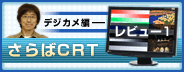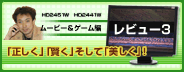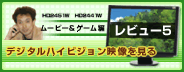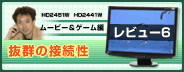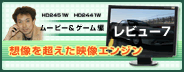ナナオの新型液晶ディスプレイである、FlexScan HD2451WとFlexScan HD2441W。多彩な機能と高い性能が相まって、PCモニターとしてだけではなく、非常に汎用的に使える製品に仕上がっている。
当然、パソコンと接続してパソコン用モニターとして利用でき、2系統のHDMI端子を持つので多種多様なAV機器を接続できる。また、HD2451WはD端子やS/コンポジット入力端子を持つ=アナログ世代のビデオデッキ等々をつなぐこともできる。
他にはちょいとない活用幅が考えられるこの新型ディスプレイ、早速試用してみたところ、非常に劇的にヤケに欲しくなってしまった。これら新型ディスプレイは“どんな用途にも対応できる”という機能・性能を持つのだが、単なる汎用性ではないと感じる。各用途において、徹底した実用性と品位を見せつける。ソレを見てしまうと「全方位に向けて尖った性能がありやがるぜ!!」と痛感し、強い物欲が生まれちゃうのであった。
さておき、以降、これら新型ディスプレイの機能・性能・使用感をレポートしてみたい。機種は「どーせ買うならコッチ」と思わせまくりのFlexScan HD2451Wについて。まずはパソコンと接続しての利用から見ていこう。
HD2451Wは、パネルサイズ24.1型(対角61センチ)のWUXGA(1920×1200ドット)表示ディスプレイだ。現在において、個人向けパソコン用ディスプレイとしては最大級・最高画素クラスの製品となる。
まずこのパネルサイズと画素数だが、とりあえずWUXGAはスゲくイイすよ~。何をするにも十分な広さがある。いきなり俺的結論を言えば、これから買うならこのサイズ・解像度がいい。快適だし、作業効率がグググッと上がるからだ。
例えばテキスト系の作業なら、A4のドキュメントを横に2枚、見開き状態で並べ、実寸サイズで見ながら読み書きしていける。Webブラウザも2ページ同時に開けるし、テキストエディタとMicrosoft Excel等のアプリの表示を同時に確認しつつの作業も現実的だ。
画像処理もすごーく快適。画像ブラウザなら多数のサムネイルを一望できるし、レタッチならツールバーを多々開きつつ、画像を大きく表示して作業を進められる。画像ブラウザと画像処理ソフトのウィンドウを同時に見つつの作業もOK。想像しただけで効率良くなりそーでしょ?
音楽や映像等、横方向にトラックが伸びるアプリケーションの利用は特に快適だ。例えば、広く普及しているSXGA(1280×1024ドット)表示のディスプレイを使った場合、音楽・映像系アプリだと少々手狭。縦にも横にもスクロール操作が頻出しがち。一方、WUXGA(1920×1200ドット)表示のディスプレイには、縦方向にも横方向にも十分な解像度がある。ので、スクロール回数激減。トラック等の一望性も高まる。作業効率マジUPなのである。
実は拙者、旧型のFlexScan S2410Wを常用している。パネルサイズや画素数においては、新型のHD2451Wと同じ。なので、ディスプレイのサイズ・解像度における快適さは同等なのだが、HD2451Wに強い魅力を感じまくってたまらねえ。
てのは入力系統の多さ。パソコン用の入力端子はDVI-Dが1系統、アナログD-SUB 15ピン(ミニ)が1系統。デスクトップ機からの出力をDVI-Dにつなぎ、モバイル機からの出力をD-SUB 15につなぐ、てな感じで利用できる。のだが、これに加えHDMI端子を2系統も装備している。
HDMI端子は、1本のケーブルで映像と音声を送れるインターフェースだ。AV機器向けのインターフェースというイメージだが、パソコン接続用途にも向く。最近では、HDMI出力を持つビデオカードやパソコンがあるので、そういうパソコンならHDMI経由でHD2451Wと接続できる。また、DVI-HDMI変換ケーブルの類を使えば、HD2451WのHDMI端子をDVI-D端子と同様に利用できることになる。
つまり、HD2451Wには実質4系統ものパソコン接続端子があると言える!!(*) ニャに!? 4系統!! デジタル3系統アナログ1系統の4系統なのかーッ!? パソコン野郎的心意気をヤケにくすぐる仕様と言えよう。
ただし、パソコンからのDVI-D出力を変換ケーブル等でHDMI端子に接続した場合、当然ではあるが、パソコンからの音声はそのHDMI端子に入力されない。このあたりは、ユーザー側で工夫する必要があるが、それにしても4系統入力はゴージャスですな。
*HDMI端子は1920×1080の解像度までしか出力できない
HD2451Wは物理的にも使い勝手の良いディスプレイだと感じる。ひとつはArcSwing 2機構に代表される“ディスプレイの向きを変える時の使い勝手”で、もうひとつはスライドバー採用の新インターフェースだ。
まずArcSwing 2機構。比較的に多くの液晶ディスプレイは、ディスプレイ部がチルト(上下移動)したり角度調整を行えたりする。高さや向きを変えて、見やすい位置に持ってこられるわけですな。
HD2451Wもチルトや角度調整に対応する。が、独自のArcSwing 2機構を備えたことで、他のディスプレイには無理無理アリエナイ~ってほど多彩な高さ・角度のセッティングを行える。
目の前に大きな本を広げてやや上から見下ろすような位置から、ディスプレイ面がずいぶん上のほーに見上げるような位置まで、自由に動かせる。もちろん、ディスプレイ面を真横に向け、高い位置にしたり、あるいは下端を机面ギリギリのところに降ろすセッティングも可能だ。
ディスプレイ角度もこーんなに調整できちゃう。 これなら自分の作業しやすい向きに自由に変えられますな。
また、スタンド台座の回転角度が大きい。スペック上、左右約172度動かせる(回せる)が、目の前で回転させた感じは「ほとんど360度回っちゃうじゃん!!」てなイメージ。回してどうすんの? と言われるかもしれないが、数人で打ち合わせをする時や、あるいは家族でパソコンを囲んで使う時、こういう“カンタンに向きを変えられるディスプレイ”は、チョー役立つのである。
台座の回転もこんなにスムーズ! しかもちょっとの力で回転できるので、ディスプレイを見やすい方向へ調整するのも楽チンッス。
ちなみに、決して軽くはないディスプレイだが、この台座の回転フィールも、前述のArcSwing 2機構等の動作も、スムーズに行える。容易に自由な向き・角度・高さにセットできる、かな~り希有な“物理的操作性”を持つディスプレイなのだ。
それから、新採用のスライドバー式インターフェースが予想以上に扱いやすくてナイス。本体前面のMENUボタンをポンと押し、メニュー表示が現れたらスライドバーを指でなぞる。と、項目を移動・選択でき、スライドバーの中央をポンと叩いて決定、てな感覚で使える。HD2451Wは非常に多機能なディスプレイだけに、設定可能なメニュー項目も多い。これらメニューに対し、手っ取り早くかつ感覚的にアクセスできるスライドバー式インターフェースには大賛成。見た目もシンプルでカッコイイしネ!!
ナナオの液晶ディスプレイ、と言われて浮かぶのは、表示クオリティの高さだ。ぶっちゃけ、初期設定で使っても十二分に美しく見やすい表示がなされる……ってコトは、皆さん既にご存じですな。
また、そういった高い画質を適材適所的にクイックに変更できるFineContrast機能。もーずーっと前からナナオ製液晶ディスプレイに搭載されている“キレイ、見やすい、疲れない”的なオイシイ機能だが、HD2451Wでもやはり健在であった。
FineContrast機能は、表示する画像に適した表示モードを、簡単なボタン操作で呼び出せるという機能だ。表示モードは、Text、Picture、Movie、sRGB、Customの5種類用意されている。さらに! AV入力ではスタンダード、ソフト、ダイナミック、カスタムの4種類のカラーモードが用意されている。これらについては追って試してみるつもり。各モードに、それぞれ異なる画質構成要素(輝度・ガンマ値・色温度等)の設定がプリセットされており、表示内容に最適な色や明るさとなる。
各モードはそれぞれ、Textはワープロ等のテキスト文書を読み書きするのに適したもの、Pictureは写真やイラスト表示向け、Movieは動画用、sRGBは色域をsRGBにするもので、Customはユーザー設定をセットするための表示モードとなる。
HD2451Wの場合、[MENU]→[カラー調整]→[カラーモード]の順で呼び出し、スライドバーで好みの表示モードを選ぶ。液晶パネル下のタッチボタン類を数度操作するだけなので、表示モードはすぐに変更できる。

これら表示モード、使ってみると明らかに快適。例えば……わりと多くのユーザーが、液晶ディスプレイのデフォルト表示モードであるsRGBモードでテキストの読み書きをしていると思う。確かに色は正確でキレイだが、比較的に輝度もコントラストも高いsRGBモードで文章を読んだりしていると、確実に目が疲れますな。
こういう場合はTextモード。……にすると、イキナリ、テキストを読むのがラクになる。眩しくなく、コントラストも高すぎず、紙のドキュメントを読むのに近い安楽さが得られる。同様に、他の画像(ドキュメント)を表示する場合は、都度、適宜表示モードを変更する。と、より快適にディスプレイを見続けていられるようになる。
また、HD2451WをパソコンとUSB接続し、ScreenManager Pro for LCDを使用すれば、これら表示モードを自動的に変更させることができる。具体的には、アプリケーションと表示モードを関連づけすることで、アクティブになったアプリケーションに合わせてHD2451Wの表示モードが自動的に変わるのだ。
例えばMicrosoft WordやExcelならTextモード、画像ブラウザならsRGBモード、Windows Media PlayerならMovieモード、てな感じで自動的に“HD2451Wが最適な表示モードになってくれる”。これ、一度使うと、ラクだし見やすいし目に優しいしで、クセになる便利機能っスよ。
てなわけで、様々なアプリ利用へオールマイティに対応するサイズ・解像度を持ち、入力系統も豊富であり、物理的にも扱いやすく、ユーザーフレンドリーな便利機能をしっかり搭載するHD2451W。この時点でかなりグレイトなディスプレイと言えるのだが、HD2451Wの良さはまだまだ多々ある。例えば音関係。「え? ディスプレイなのにサウンド!?」と思われるかもしれないが、詳細は次回にてレポートしてみたい。
当サイトに掲載されたすべての情報の著作権は当社もしくは著者に所属します。 著作権者の承諾無しに、転記・転載することを禁じます。

1964年8月28日デビュー。中学生時代にマイコン野郎と化し、高校時代にコンピュータ野郎と化し、大学時代にコンピュータゲーム野郎となって道を誤る。 特技は太股の肉離れや乱文乱筆や電池の液漏れと20時間以上の連続睡眠の自称衝動買い技術者。収入のほとんどをカッコよいしサイバーだしナイスだしジョリーグッドなデバイスにつぎ込みつつライター稼業に勤しむ。 フォトエッセイのスタパデイズをAlt-R(http://www.alt-r.com/)にて連載中。